カーネルを入れ替えてXperia PLAYのオーバークロックにチャレンジ! 特集その4
- 2011年09月06日17時07分 公開
- カテゴリー: 端末・周辺機器・サービス
- キーワード: 特集
- Short URL
- ツイート
STEP7 カーネルを入れ替える
大幅なオーバークロックをするためにはカーネルと呼ばれるシステム領域を書き換えることが必要になってくる。「DooMKernel」と呼ばれるカスタムカーネルをインストールしていく。
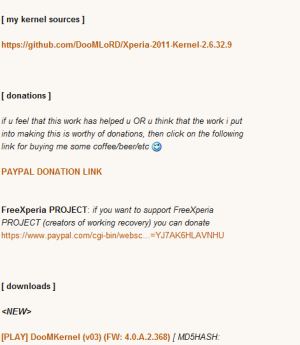 「DooMKernel」ダウンロードし、boot.imgをAndroid SDKのtoolsフォルダに入れておく。
「DooMKernel」ダウンロードし、boot.imgをAndroid SDKのtoolsフォルダに入れておく。
 Xperia PLAYの電源を落とし、再度検索キーを押したままUSB接続する。
Xperia PLAYの電源を落とし、再度検索キーを押したままUSB接続する。
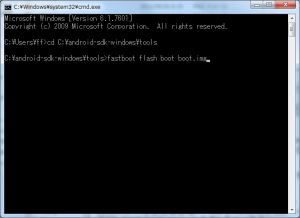 コマンドプロンプトを起動し、Android SDKの「tools」フォルダに移動し(デフォルトのままAndroid SDKをインストールした場合は、「cd C:\android-sdk-windows\tools」と入力しEnterすればOK)、「fastboot flash boot boot.img」と入力しEnterする。これで、DooMKernelがインストールされる。
コマンドプロンプトを起動し、Android SDKの「tools」フォルダに移動し(デフォルトのままAndroid SDKをインストールした場合は、「cd C:\android-sdk-windows\tools」と入力しEnterすればOK)、「fastboot flash boot boot.img」と入力しEnterする。これで、DooMKernelがインストールされる。
・[KERNEL][PLAY] DooMKernel [Rel: v03][Dt: 01/Sept/2011][FW:4.0.A.2.368] – xda-developers
STEP8 クロックアップと電池持ちの実力を検証する
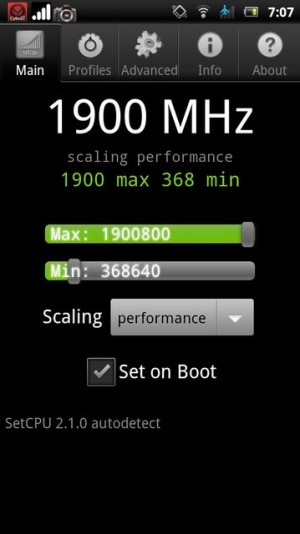 「SetCPU」というAndroidアプリをマーケットからダウンロードし起動する。そして、上部の項目を1900MHzにしてみよう。通常は1GHz程度なので、2倍くらいオーバークロックできることになり、あのGalaxyS2に引けを取らない性能となる。これで、プレステなどの重い3Dゲームをエミュでやる場合などでも、サクサク動いちゃうのだ。ただし、オーバークロックをすると電池の持ちは悪くなる。
「SetCPU」というAndroidアプリをマーケットからダウンロードし起動する。そして、上部の項目を1900MHzにしてみよう。通常は1GHz程度なので、2倍くらいオーバークロックできることになり、あのGalaxyS2に引けを取らない性能となる。これで、プレステなどの重い3Dゲームをエミュでやる場合などでも、サクサク動いちゃうのだ。ただし、オーバークロックをすると電池の持ちは悪くなる。
 DooMKernelを導入すると、3GやWiFi、BlueToothを切っておくと、DeepSleepと呼ばれるモードが自動的に作動する。通常Xperia PLAYはモニタがオフになっている場合でも、CPUが245MHzで動作するせいで、バッテリーの持ちが悪い。しかし、DeepSleepになっているときはさらに低いクロックで動作し、バッテリーを節約できるのだ。バッテリーの持ちは軽く見積もっても2~3割は向上する。「BatteryMix」というアプリをマーケットからダウンロードして検証してみるとこの通り。アプリを使用し、1GHzで動作させたときは、急降下しているが、モニタオフ時はなだらかな下降となっており、バッテリー容量はほとんど低下していない。
DooMKernelを導入すると、3GやWiFi、BlueToothを切っておくと、DeepSleepと呼ばれるモードが自動的に作動する。通常Xperia PLAYはモニタがオフになっている場合でも、CPUが245MHzで動作するせいで、バッテリーの持ちが悪い。しかし、DeepSleepになっているときはさらに低いクロックで動作し、バッテリーを節約できるのだ。バッテリーの持ちは軽く見積もっても2~3割は向上する。「BatteryMix」というアプリをマーケットからダウンロードして検証してみるとこの通り。アプリを使用し、1GHzで動作させたときは、急降下しているが、モニタオフ時はなだらかな下降となっており、バッテリー容量はほとんど低下していない。
STEP9 日本語化する
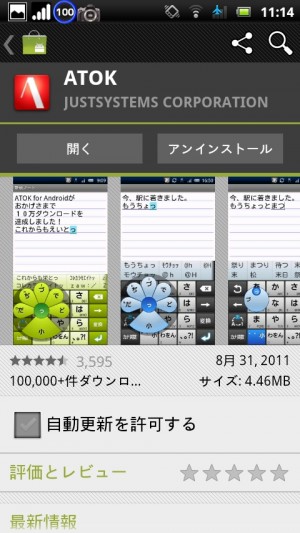 次に日本語が入力できるようにマーケットから、「ATOK」をマーケットからダウンロードしてインストールしておく。ATOKは有料だが、入手が簡単なでオススメ。
次に日本語が入力できるようにマーケットから、「ATOK」をマーケットからダウンロードしてインストールしておく。ATOKは有料だが、入手が簡単なでオススメ。
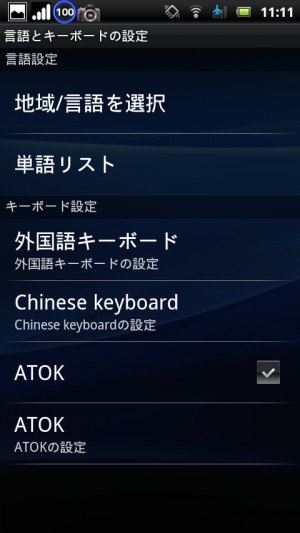 Androidのメニューから「設定」→「言語とキーボード」→「ATOK」にチェックする。
Androidのメニューから「設定」→「言語とキーボード」→「ATOK」にチェックする。
![]() 海外版Xperiaでは、日本語版フォントは導入されておらず、日本語モードで作動させたとしても中国語フォントで作動する。すると、「大阪」の文字が中国語フォントで少しうさんくさい感じで表示される。修正したい場合は以下の手順を実行する。日本語化するため、オープンソース版のAndroidの/frameworks/base/data/fonts/から、DroidSansJapanese.ttfを入手し、SDカードにコピーしておく。よくわからない人はココからダウンロードできる。
海外版Xperiaでは、日本語版フォントは導入されておらず、日本語モードで作動させたとしても中国語フォントで作動する。すると、「大阪」の文字が中国語フォントで少しうさんくさい感じで表示される。修正したい場合は以下の手順を実行する。日本語化するため、オープンソース版のAndroidの/frameworks/base/data/fonts/から、DroidSansJapanese.ttfを入手し、SDカードにコピーしておく。よくわからない人はココからダウンロードできる。
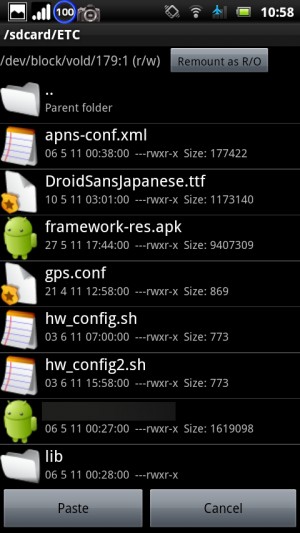 RootExplorerというアプリをマーケットから入手しておき、起動し、DroidSansJapanese.ttfをコピーする。sdcardフォルダへ移動し、DroidSansJapanese.ttfを長押し→Copyでコピー状態にできる。
RootExplorerというアプリをマーケットから入手しておき、起動し、DroidSansJapanese.ttfをコピーする。sdcardフォルダへ移動し、DroidSansJapanese.ttfを長押し→Copyでコピー状態にできる。
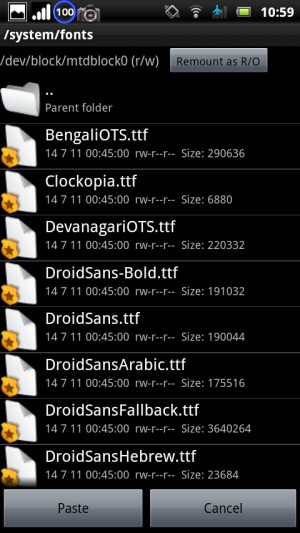 /system/fonts/に移動したら、「Remount as R/O」を押し、/systemフォルダを書き込めるようマウントする。上部のボタンが、「Remount as R/W」になっていればOKだ。
/system/fonts/に移動したら、「Remount as R/O」を押し、/systemフォルダを書き込めるようマウントする。上部のボタンが、「Remount as R/W」になっていればOKだ。
![]() 「大阪」と入力し、正しいフォントで表示されていれば、日本語フォントの導入は完了だ。
「大阪」と入力し、正しいフォントで表示されていれば、日本語フォントの導入は完了だ。
関連記事

プレステケータイ日本発売間近! 最強に快適なXperia PLAY環境を手に入れよう 特集まとめ(目次)
Xperia PLAYのroot化ツールを起動してrootを取得しよう! 特集その3
万が一のためrootを取得する前にXperia PLAYをフルバックアップしておこう 特集その2

CPUとSDカードのスピードが2倍! 電池の持ちも2~3割アップしたXperia PLAY 特集その5

rootを取得して最強に快適なXperia PLAY環境を手に入れよう! 特集その1

状況に応じて文字入力エンジンを切り替えて活用するとイイ 特集その2

Windowsにフリーの日本語TTSエンジンを導入しよう 特集その1

【iPhoneがダメな7つの理由 2】日本語変換アプリも自由に入れ替えできない

パソコンさえあればAndroidアプリは無料で作れる!まずは開発環境を導入しよう 特集その1
2011年09月06日17時07分 公開 | カテゴリー: 端末・周辺機器・サービス | キーワード:特集 | Short URL
ツイート
最新記事
- 肩に乗せるだけで音に包まれる!ウェアラブルネックスピーカー!
- 枕の下に置くピロースピーカー!Bluetooth接続でスマホから音楽を流しながら寝れる!
- 腕に巻いて使えるウェアラブルスピーカー!IPX6防水で急な雨にも安心!
- ミニモバイルバッテリーの新定番!折りたたみ式のLightningコネクター搭載!
- コネクター搭載の3in1モバイルバッテリー!iPhoneもAndroidもおまかせ!
- ケーブル不要でiPhoneもApple Watchも!5000mAhの大容量モバイルバッテリー!
- TSAロック付きスーツケースベルト! 頑丈なロックフックで安心な旅行を!
- 4in1の大容量モバイルバッテリー!スマホもタブレットもゲーム機も!
- 10000mAh大容量ワイヤレスモバイルバッテリー!Apple Watchの充電も出来る!
- コンパクトな手のひらサイズ。だけど、かなりタフ!どこでも使えるバックハンガー!
- ダンボールを挿すだけ!持ち運び出来るダンボールストッカー!
- コンパクトで高品質なケーブル!6in1のユニークデザインなケーブル!
- 洗練されたシンプルなボディバッグ!自由で快適な背負い心地!
- リラックスして座りやすい座椅子!回転するのでパソコンや読書等に最適!
- ゆったりくつろげる、至福の時間!肘つき座椅子!
- 究極進化、三刀流座椅子!ソファの座り心地みたいな回転座椅子!
- 磁力で自分でまとまる!フラット平形タイプのUSB-Cケーブル!
- 首と肩がホッとする枕!首肩温め機能でじんわり温まる!
- USB-Cケーブルだけで使える!アイリスオーヤマ製の27インチモニター!
- 15000mAh大容量モバイルバッテリー!ケーブル内蔵&プラグ付き!
- iPad専用磁気充電式タッチペン!ワイヤレス充電可能なスタイラスペン!
- 寒い季節には欠かせないアイテム!ドリンクを温められるカップウォーマー!
- ワンタッチで飲み物を温められる!デスクで使うのに最適!
- 柔らかい感触!心地良いさわり心地の充電式カイロ!
- 3in1防災対策の充電式カイロ!寒い季節を心地よく、あたたかく過ごそう!
- つけたら2秒ですぐ暖かい!2個セットの充電式カイロ!
- 左の手のひらにフィット!操作しやすいのせ心地のトラックボールワイヤレスマウス!
- 大容量収納可能なビジネスリュック!充実のポケット数!
- 通勤が快適な薄型なのに大容量!ノートパソコンも安全に収納!
- シンプルで洗練されたデザイン!どんな服装にも似合うビジネスリュック!

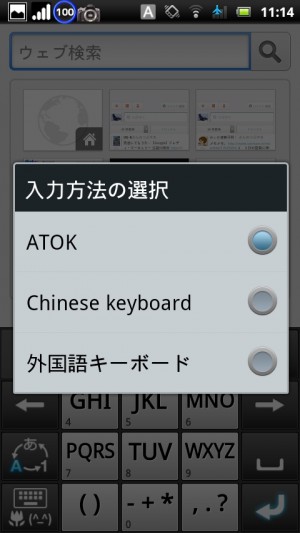
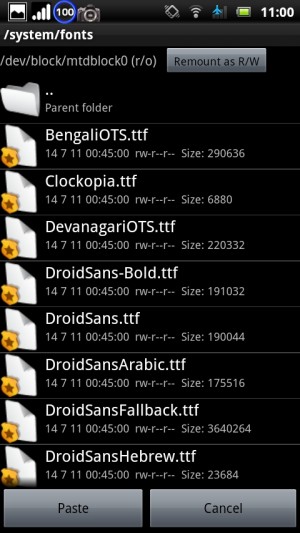
 【まとめ】Fireタブレットをさらに楽しめる必携アプリ
【まとめ】Fireタブレットをさらに楽しめる必携アプリ まとめ買いがお得なアプリストア専用「Amazonコイン」
まとめ買いがお得なアプリストア専用「Amazonコイン」 グラフィック性能は2倍以上!新旧「Fire HD 10」の処理性能をベンチマーク比較
グラフィック性能は2倍以上!新旧「Fire HD 10」の処理性能をベンチマーク比較 Amazonプライムはドコモやauならクレカ無しでも利用可能!
Amazonプライムはドコモやauならクレカ無しでも利用可能! Amazonプライム会費がギフト券だけでも支払い可能に!(ただし無料体験不可)
Amazonプライム会費がギフト券だけでも支払い可能に!(ただし無料体験不可) 【特集】開発者でない人でも役立つ機能が満載!!USBデバッグ接続を徹底活用せよ
【特集】開発者でない人でも役立つ機能が満載!!USBデバッグ接続を徹底活用せよ ダイソーの「積み重ね整理棚」はFireタブレットを枕の上に固定するのに最適!
ダイソーの「積み重ね整理棚」はFireタブレットを枕の上に固定するのに最適! かわいいキャラが憂鬱な気分を癒してくれるパズルゲーム特集
かわいいキャラが憂鬱な気分を癒してくれるパズルゲーム特集 2000円を切るスマート赤外線リモコンで家電をスマートホーム化!!
2000円を切るスマート赤外線リモコンで家電をスマートホーム化!! Amazon開発者アカウントを作成してAlexaスキルを自作しよう
Amazon開発者アカウントを作成してAlexaスキルを自作しよう FireタブレットでYouTubeを見るなら「NewPipe」
FireタブレットでYouTubeを見るなら「NewPipe」 8コア2GHzに高速化したAmazon「Fire HD 10」の新モデルが登場!
8コア2GHzに高速化したAmazon「Fire HD 10」の新モデルが登場! ポイント還元付きでお得なAmazonギフト券のチャージタイプ
ポイント還元付きでお得なAmazonギフト券のチャージタイプ Amazon「Fire HD 8」タブレットにNewモデルが登場!
Amazon「Fire HD 8」タブレットにNewモデルが登場! 「Fire HD 10」は擬似的な筆圧検知が可能でスケッチブック代わりに最適
「Fire HD 10」は擬似的な筆圧検知が可能でスケッチブック代わりに最適
あんスマソーシャルアカウント